Windows 11 ビルド 25309: 新しい強化されたボリューム ミキサー、ウィジェットのテーマ対応アイコンなど
Microsoft は、Windows 11 ビルド 25309 を Dev チャネルで Insider にリリースします。 これには、いくつかの機能強化と機能更新が含まれています。 新しく強化されたボリューム ミキサー、ウィジェット用のテーマに対応したアイコン、検索用の更新されたカラー スキームなど パーソナライズされた「デバイスのセットアップを完了しましょう」画面、更新された音声アクセスはその一部です 改善。 このビルドは、新しい Snap Layout の復活もマークしますが、新しい Desktop Spotlight UI を取り消します。 詳細な変更点は次のとおりです。
広告
Windows 11 ビルド 25309 (開発) の新機能
新機能
クイック設定の音量ミキサー
Microsoft は、クイック設定のボリューム ミキサーを更新しました。 このエクスペリエンスには、アプリごとにオーディオをすばやくカスタマイズできる最新のボリューム ミキサーが含まれており、その場でデバイスを交換するための追加の制御機能があります。 また、新しいキーボード ショートカット (勝つ + CTRL + Ⅴ) ボリューム ミキサーを直接開きます。

また、ユーザーは、インストールされている空間サウンド テクノロジのクイック アクセス リストを使用して、Windows Sonic エクスペリエンスをより迅速に有効化できるようになりました。 Microsoft Store にアクセスして、ドルビーや DTS などから選択できる追加の空間サウンド テクノロジを見つけることができます。 この機能は段階的に展開されているため、デバイスで表示されるまでに時間がかかる場合があります。
更新されたタッチ キーボード設定
このビルドは、最初に導入された新しいタッチ キーボード設定を復元します ビルド 25188 (および無効化 ビルド 25217). [設定] > [時刻と言語] > [入力] > [タッチ キーボード] の下にある [キーボードが接続されていないときにタッチ キーボードを表示する] チェックボックスを置き換えるドロップダウン メニューがあります。 3 つのオプションのいずれかを選択して、タッチ キーボードをいつ起動するかを指定できるようになりました。

- "一度もない" ハードウェア キーボードが接続されていない場合でも、タッチ キーボードを抑制します。
- “キーボード未装着時」は、デバイスがハードウェア キーボードなしでタブレットとして使用されている場合にのみ、タッチ キーボードを表示します。
- “いつも」は、ハードウェア キーボードが接続されている場合でも、タッチ キーボードを表示します。
Microsoft はこの機能を段階的に展開しているため、デバイスで表示されるまでに時間がかかる場合があります。
オートカラーマネジメント (ACM) 拡張
さかのぼる 10 月に、マイクロソフトは オートカラーマネジメント (ハードウェア アクセラレーションによるシステム レベルのカラー管理) は、一部の対象および特別にプロビジョニングされた SDR ディスプレイに適用されます。 これで、Dev Channel のインサイダーは、SDR ディスプレイの ACM をオンにして、すべてのデバイスですべての色を表示できるようになります。 Windows アプリは、色が管理されているかどうかに関係なく、サポートされているすべてのディスプレイで正確かつ一貫して表示されます。
ACM をオンにするには、 設定 > ディスプレイ > 詳細設定 ディスプレイ、正しいディスプレイを選択して電源を入れます アプリの色を自動的に管理する.

ノート: ACM の有効化には、次の要件があります。
- WDDM ドライバー バージョン 3.0 以降
- サポートされている GPU:
- AMD:
- AMD RX 400 シリーズ以降
- Radeon グラフィックスを搭載した AMD Ryzen プロセッサ
- インテル
- 統合: Intel 第 12 世代 (Alder Lake) 以降
- ディスクリート: Intel DG1 以降
- NVIDIA:
- NVIDIA GTX 10xx 以降 (Pascal+)
- ディスプレイや接続に関する厳しい要件はありません。ACM は、8 ビット sRGB パネルでも利点を提供できます。 ただし、ACM デバイスには sRGB よりも広い色域を備え、オプションでカラー チャネルごとに 10 ビット以上のパネルを使用することを強くお勧めします。
- AMD:
Microsoft はこの機能を段階的に展開しているため、デバイスで表示されるまでに時間がかかる場合があります。
音声アクセスの改善
アプリ内コマンドのヘルプ ページを再設計: Microsoft は、音声アクセスのアプリ内コマンド ヘルプ ページを完全に刷新し、使いやすく理解しやすくしました。 検索バーを使用すると、ユーザーはコマンドをすばやく見つけることができ、さまざまなカテゴリで追加の推奨事項が提供されます。 各コマンドには、そのオプションの説明と例が含まれるようになり、理解しやすく使いやすくなりました。
コマンドのヘルプ ページには、次の場所からアクセスできます。 ヘルプ > すべてのコマンドを表示 音声アクセス バーで、または音声コマンド「what can I say」を使用します。

再設計された音声アクセスのアプリ内ヘルプ ページには、すべてのコマンドが含まれていない可能性があり、補足情報が不正確である可能性があることに注意してください。 これは、将来のビルドで変更されます。 実際の情報については、 音声アクセスを使用して PC を制御し、音声でテキストを作成する – Microsoft サポート.
音声アクセスは英語の方言で利用可能です
Microsoft は、英語 - 英国、英語 - インド、英語 - ニュージーランド、英語 - カナダ、英語 - オーストラリアなど、他の英語の方言をサポートするように Voice Access を更新しました。
音声アクセスが初めて有効になると、音声データのオンデバイス認識を有効にするために、音声モデルをダウンロードするように求められます。 音声アクセスで表示言語に一致する音声モデルが見つからない場合でも、先に進んで英語 (米国) で音声アクセスを使用することを選択できます。
音声アクセス バーの [設定] > [言語] に移動すると、いつでも別の言語に切り替えることができます。
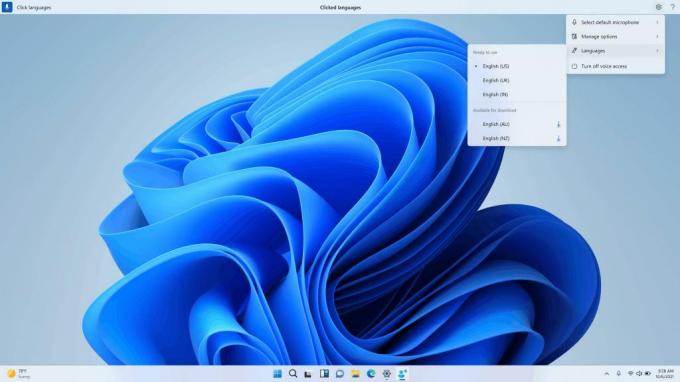
新しいテキスト選択 & 編集コマンド: 音声アクセスでテキストの選択と編集を簡単にする便利なコマンドをいくつか追加しました。
| これをする | これ言ってみて |
| テキスト ボックスでテキストの範囲を選択する | 「[テキスト 1] から [テキスト 2] までを選択」、例: 「have to voice access から選択」 |
| テキスト ボックス内のすべてのテキストを削除する | "すべて削除" |
| 選択したテキストまたは最後に口述したテキストに太字/下線/斜体の書式を適用する | 「太字」、「下線」、「イタリック体」 |
| 選択したテキストまたは最後に口述したテキストからすべての空白を削除します たとえば、最後の発話で「Peyton Davis @outlook.com」と口述し、正しい受信トレイ アドレスを取得するためにすべてのスペースを削除したいとします。 |
“そのスペースはありません” |
| カーソル位置に「テキスト」を挿入し、各単語の最初の文字を大文字にします。 たとえば、テキスト カーソルに「Hello World」を挿入したい場合 |
「Caps [text]」、例:「Caps hello world」 |
| 「テキスト」の前に空白を入れずにカーソル位置に「テキスト」を挿入します。 たとえば、「Peyton」というテキストがテキスト ボックスに入力され、「Davis」を挿入したいが、Davis の前にスペースを追加したくないとします。 (出力: ペイトン・デイビス) |
「スペースなし [テキスト]」 例: 「スペースなし Davis」 |
変更と改善
-
全般的
- と ビルド 25290、Microsoft は、ユーザーが [スタート] メニューでアクションを実行できるように、新しいバッジと追加のアクションのテストを開始しました。 本日より、この領域には同じアクションに対して異なるテキスト オプションが表示されます。 会社は何が最もうまくいくかを見つけようとします。
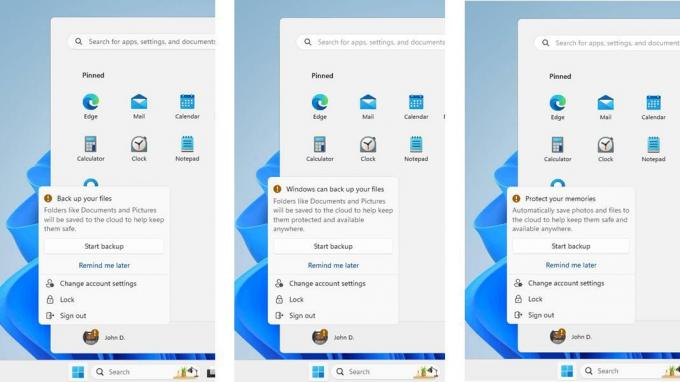
- 少数の Insider には、よりパーソナライズされたセカンド チャンス アウト オブ ボックス エクスペリエンス (SCOOBE) ページが用意されています。
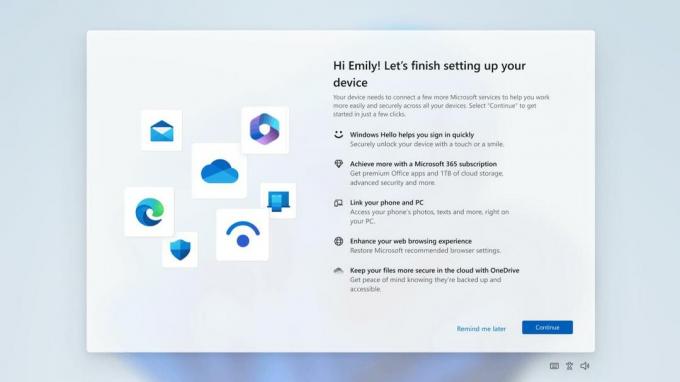
- と ビルド 25290、Microsoft は、ユーザーが [スタート] メニューでアクションを実行できるように、新しいバッジと追加のアクションのテストを開始しました。 本日より、この領域には同じアクションに対して異なるテキスト オプションが表示されます。 会社は何が最もうまくいくかを見つけようとします。
-
タスクバーで検索
- Windows にカスタム配色がある場合、タスクバーの検索ボックスが明るくなります。 たとえば、Windows 11 にダーク テーマを選択し、アプリにライト テーマを選択すると ([設定] -> [個人用設定] -> [色] で)、タスク バーの検索ボックスが明るくなります。
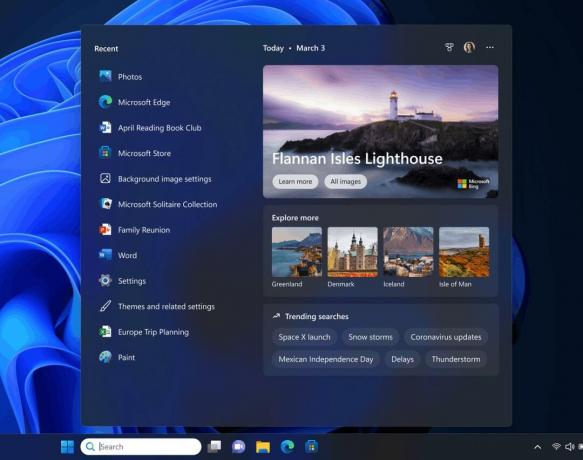
- Windows にカスタム配色がある場合、タスクバーの検索ボックスが明るくなります。 たとえば、Windows 11 にダーク テーマを選択し、アプリにライト テーマを選択すると ([設定] -> [個人用設定] -> [色] で)、タスク バーの検索ボックスが明るくなります。
-
ファイルエクスプローラー
- ファイル エクスプ ローラーでは、一部のインサイダーは、ツールバーにピザのアイコンが付いたボタンに気付くでしょう。 これは、システムが新しい Windows アプリ SDK に基づくバージョンの Explorer を使用していることを意味します。 アプリの機能は変更されていませんが、WinUI 2 ではなく WinUI 3 でビルドされるようになりました。

- ファイル エクスプ ローラーでは、一部のインサイダーは、ツールバーにピザのアイコンが付いたボタンに気付くでしょう。 これは、システムが新しい Windows アプリ SDK に基づくバージョンの Explorer を使用していることを意味します。 アプリの機能は変更されていませんが、WinUI 2 ではなく WinUI 3 でビルドされるようになりました。
-
スナップ レイアウト
- これを一時停止した後 ビルド 25300、マイクロソフトはさまざまな治療法を復元します スナップ レイアウト Dev Channel の Windows Insider 向け。 同社は、スナップ レイアウトの発見可能性と使用率を向上させる方法を調査しています。 アプリのタイトル バーの最大/復元ボタンの上にマウスを置いたときにフライアウトを呼び出すのに必要なホバー時間。 他のいくつかの調整に加えて、いくつかの処理では、作業中のアプリ ウィンドウのアイコンが取り込まれ、説明的なタイトルが追加されます。
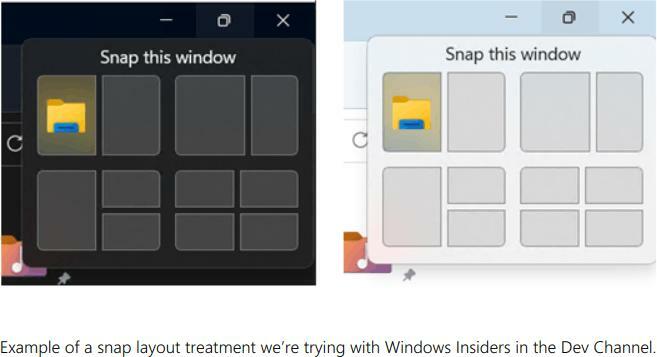
- これを一時停止した後 ビルド 25300、マイクロソフトはさまざまな治療法を復元します スナップ レイアウト Dev Channel の Windows Insider 向け。 同社は、スナップ レイアウトの発見可能性と使用率を向上させる方法を調査しています。 アプリのタイトル バーの最大/復元ボタンの上にマウスを置いたときにフライアウトを呼び出すのに必要なホバー時間。 他のいくつかの調整に加えて、いくつかの処理では、作業中のアプリ ウィンドウのアイコンが取り込まれ、説明的なタイトルが追加されます。
-
Windows スポットライト
- Microsoft は、導入されたさまざまな Windows スポットライトの外観オプションを無効にしました ビルド 25281 で Insiders が Spotlight UI の使用中に問題について不満を述べているためです。 将来、内部関係者からのフィードバックに基づいて必要な変更が加えられた場合、同社は機能を戻す予定です。 この機能が無効になっているため、ユーザーは [設定] -> [個人用設定] で Windows スポットライトを再度有効にする必要があります。
-
入力
- 簡体字中国語の手書き認識エンジンが更新され、より高速かつ正確になりました。 GB18030-2022 で定義されている文字のサポートも追加されました。 現在、GB18030-2022 レベル 2 の文字と一部の GB18030-2022 レベル 1 の文字を手書きパネルに書き込むか、サポートされている場合はテキスト ボックスに直接書き込むことができます。
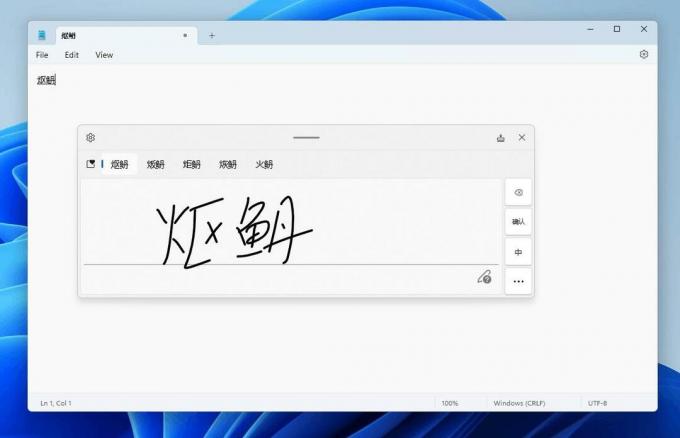
- 簡体字中国語の手書き認識エンジンが更新され、より高速かつ正確になりました。 GB18030-2022 で定義されている文字のサポートも追加されました。 現在、GB18030-2022 レベル 2 の文字と一部の GB18030-2022 レベル 1 の文字を手書きパネルに書き込むか、サポートされている場合はテキスト ボックスに直接書き込むことができます。
-
ウィジェット
- このビルドでは、タスクバーのウィジェット ボタンにテーマ固有のアイコンが導入されています。 新しいアイコンはコントラスト比が高く、視覚障害のあるユーザーを含め、タスクバーの情報がより明確になり、理解しやすくなります。

- このビルドでは、タスクバーのウィジェット ボタンにテーマ固有のアイコンが導入されています。 新しいアイコンはコントラスト比が高く、視覚障害のあるユーザーを含め、タスクバーの情報がより明確になり、理解しやすくなります。
-
設定
- [設定] -> [電源とバッテリー] ページを更新しました。 ここで、PC の物理的な電源制御と対話するときに発生するアクションを構成するオプションを見つけることができます。
既知の問題点
-
全般的
- マイクロソフトは、一部のユーザーが新しい Insider ビルドにアップグレードするのに予想よりも時間がかかっている問題を調査しています。 この問題が発生した場合は、フィードバック Hub に新しいフィードバックを送信してください。
- 一部の AAD ユーザー (Azure Active Directory に参加している) が、最新の Insider ビルドに更新した後に Windows にサインインすると、「はじめに」画面が表示されるようになりました。 マイクロソフトはこの問題を調査しています。
- グループ ポリシー エディターを起動すると、displayName 属性が見つからないというエラーが発生する場合があります。
-
スニッピングツール
- Microsoft は、次の問題の修正に取り組んでいます。 作成 ビルド 25295 に更新した後、Snipping Tool のボタンが一部の Insider で機能しません。 この問題が発生している場合は、[設定] -> [アプリケーション] -> [既定のアプリケーション] に移動し、[Snipping Tool] を既定のアプリとして設定します。 msスクリーンクリップ プロトコル。
-
自動字幕起こし
- Arm64 デバイスでは、[言語と地域] ページで設定された拡張音声認識サポートでは、字幕メニューで言語を変更した後に「ライブ字幕」を再起動する必要があります。
- [言語と地域] ページに表示される一部の言語は、音声認識 (韓国語など) をサポートしていますが、ライブ キャプションはまだサポートしていません。
- [言語と地域] ページを使用して言語を追加すると、言語機能のインストールの進行状況が遅くなる場合があります。 非表示になり、拡張音声認識 (ライブ キャプションに必要) のインストールがいつ行われるかが表示されません。 完了しました。 「言語オプション」を使用して進行状況を追跡できます。 この場合、ライブ キャプションのセットアップ システムが新しい言語を検出して続行できるようになるまでに、予期しない遅延が発生する可能性があります。
- 最初のログイン後、最大 1 時間は、言語と地域のページで必要な音声認識パッケージが提供されない場合があります。
- 英語以外の言語を使用している場合、字幕の表示速度が遅くなる場合があります。 また、英語 (米国) 以外の言語は検出されないため、字幕言語以外の音声に対して誤った字幕が表示される可能性があります。
-
音声アクセス
- 音声アクセス アプリケーションの更新されたヘルプ ページには、すべてのコマンドが含まれていない可能性があり、追加情報が正確でない可能性があります。 今後のビルドで更新される予定です。 音声アクセス コマンドの包括的なリストとそれらに関する詳細情報が必要な場合は、以下をご覧ください。 Microsoft Web サイトの情報 .
ソース: マイクロソフト
この記事が気に入ったら、下のボタンを使用して共有してください。 あなたから多くを奪うことはありませんが、それは私たちの成長に役立ちます。 ご協力ありがとうございました!
広告
